
Fireタブレットで使用するSilkブラウザで、最初に設定しておきたい設定項目について紹介します。
Silkブラウザとは
Silkブラウザとはネット検索をする際に使用するアプリのため、スマートフォンやPCで使用しているGoogle chromeやIEと同じ位置づけになります。
僕は今、2020 年モデルのFire HD 8をメインで使用していますが、どのFireタブレットでも設定は共通です。
-

-
「Fire 7」から「Fire HD 8 」に乗り換えた理由とレビューについて
先日のAmazonタイムセールでFire HD 8 が定価から3000円OFFになっていたので、思わず購入してしまいました。 定価でもタブレットとしては安いのに、更に割引になっていたので衝撃的な価格で ...
続きを見る
普段使用しているスマートフォンやiPadではGoogle Chromeをメインで使用しているので、Fireタブレットでは使用したいと思っていましたが、公式ではGoogle Chromeの提供がないため使用できません。
Google chromのお勧めポイントは、Googleアカウントでログインさえしてしまえば、お気に入りや検索履歴などが常に同期されるため、デバイスを意識することなく使用できることですが、Fireタブレットでは使用できないので、今回は純正のSilkブラウザを使用することにしました。
補足情報
公式にはサポートをされていない方法ですが、root化すればGoogle Playのインストールができるため、Google Chromeのインストールは可能です。
興味がある方は、「Fireタブレット Google Play」などで検索してみてください。
Silkブラウザのお勧め設定
テーマの変更
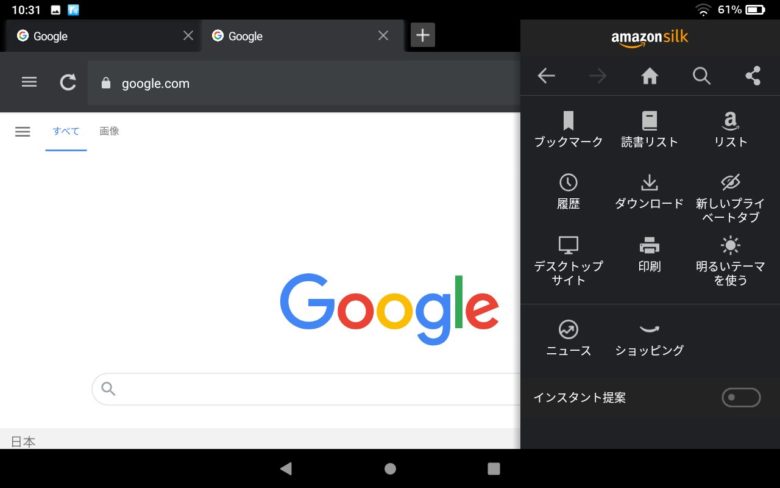
デフォルトだと「明るいテーマを使う」になっているので、「暗いテーマを使う」に変更しています。
人それぞれ好みはあると思いますが、「暗いテーマを使う」の方が全体的に引き締まって見えるので画面が見やすくなります。
設定する方法は簡単で、Silkアプリを開いたら右上隅ある[・・・]から変更します。
検索エンジンの変更
初期設定だと検索エンジンがBingになっているため、Googleに変更しています。
日本国内だとGoogleの検索エンジンを使用している人の割合が75%前後なので、ほとんどの人がGoogleの検索エンジンを使用していることになります。
検索エンジンによって、検索結果が変わってしまうので、普段使用している検索エンジンに合わせておいた方が使い勝手が良いです。
さらにですが検索エンジンをGoogleに変更しておくことによって、以下の記事で紹介している使い方についても可能です。
-

-
仕事やプライベートで便利なGoogleの使い方
検索エンジンといえば、「google」が有名です。 「Bing」や「Baidu」などの有名な検索エンジンも有りますが、ほとんどの方がGoogleの検索エンジンを使用していると思います。 僕自身も、仕事 ...
続きを見る

設定する方法は簡単で、Silkアプリを開いたら左上隅ある3本バーを選択して[設定]を選択します。
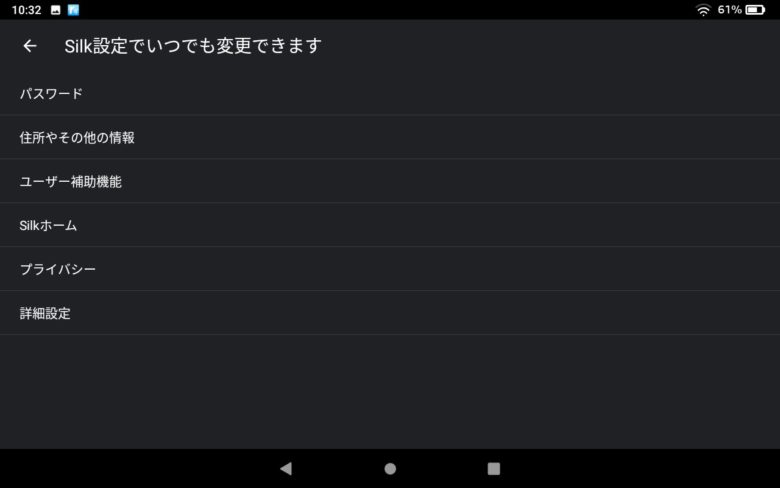
[詳細設定]を選択します。
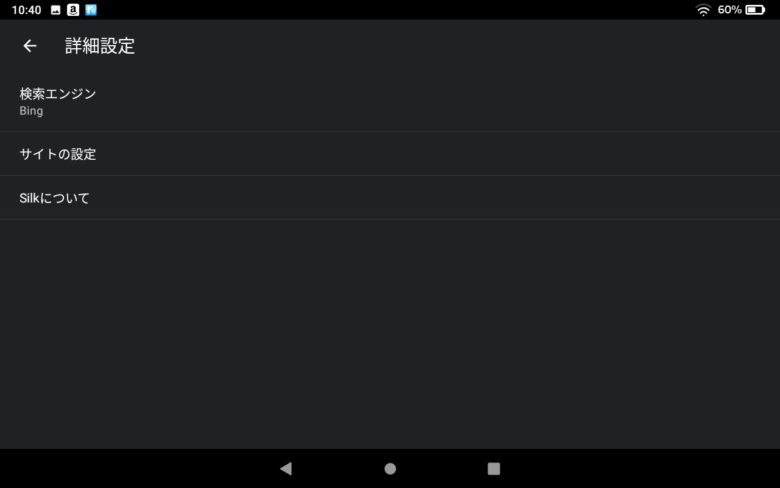
[検索エンジン]を選択します。
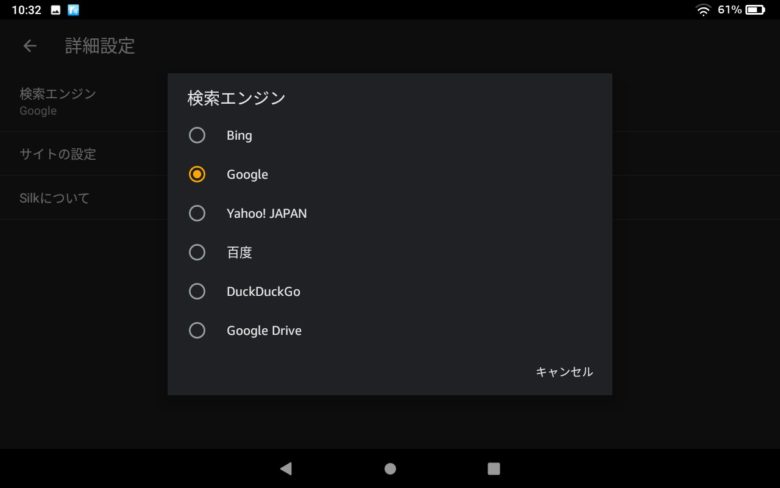
[Google]に変更したら完了です。
Googleにログインを行う
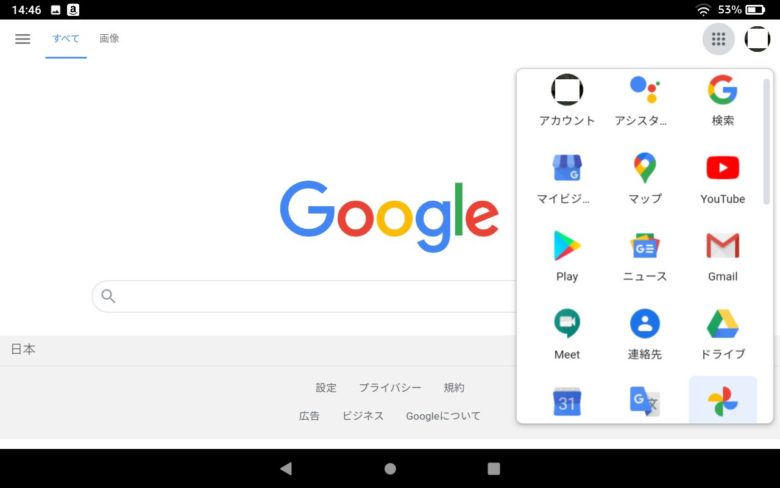
通常使用する検索エンジンをGoogleに変更したら、右上隅のアイコンをクリックしてGoogleアカウントでログインします。
Googleアカウントでログインさえできてしまえば、Googleクラウドに保存してある画像やファイル、メールなどの各種さまざまなデータにアクセスできます。
ポイント
Fireタブレットで取得した画像やファイルなどをGoogleクラウドに保存しておけば、パソコンからでも同じファイルにアクセスできます。(逆のパターンも可能です。)
まとめ
Googleの検索エンジンの方が使い勝手がよく、便利なのでお勧めです。
Googleクラウドを使用することによって、データの移動が簡単になったり、Gメールについても使用できるので、Fireタブレットの活用用途も広がると思います。
設定変更するというと難しく聞こえますが、実際はすごく簡単なので試してみてください。


